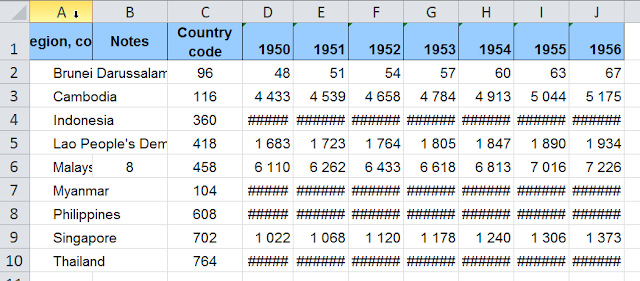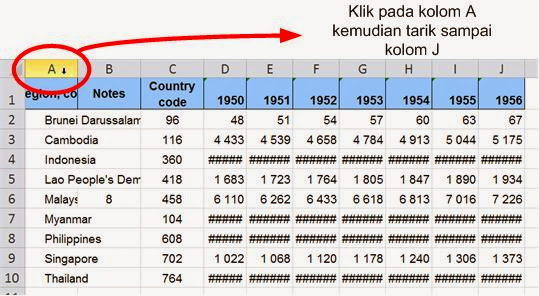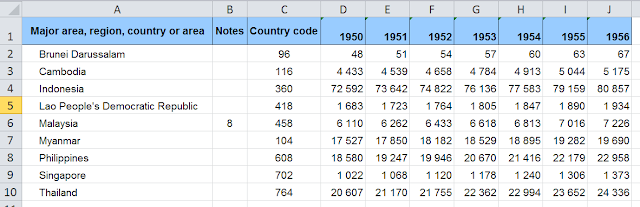Pernahkah Anda
mempunyai data pada excel yang sangat banyak dan lebar baris atau kolom dari
data tersebut kurang besar sehingga Anda harus merubah lebar kolomnya secara
satu per satu? Jika iya, maka Anda perlu meluangkan waktu sebentar untuk
membaca tips tentang melebarkan kolom pada excel menjadi autofit. Autofit
adalah menjadikan lebar kolom atau baris mengikuti lebar konten yang ada di
dalamnya. Jika pada Microsoft Word, untuk melebarkan kolom pada sebuah tabel
menjadi autofit adalah dengan mem-blok tabel yang diinginkan kemudian klik
kanan dan pilih autofit, namun cara ini tidak bisa dilakukan pada Microsoft
Excel. Berikut adalah contoh kolom yang tidak beraturan sehingga memerlukan
pelebaran kolom untuk menjadikannya lebih rapi.
Pada contoh di atas,
terdapat beberapa informasi yang tidak bisa tersaji karena kurang lebarnya
kolom seperti nama negara dan angka-angka yang menjadi simbol seperti pagar.
Berikut ini adalah langkah-langkah untuk menjadikan lebar kolom menjadi
autofit.
1. Blok kolom dengan cara
klik pada label A pada kolom kemudian tahan dan tarik sampai kolom J.
2. Arahkan kursor pada
salah satu garis perbatasan antar kolom. Misalkan pada contoh di bawah kursor
ditempatkan pada perbatasan antar kolom B dan kolom C.
3. Kursor masih berada
di perbatasan antar kolom, kemudian tekan mouse dua kali secara cepat (double
click). Dan berikut ini adalah hasilnya.
Itu lah tadi cara
menjadikan lebar kolom menjadi autofit secara otomatis. Cara ini juga bisa
dilakukan untuk mengubah tinggi baris, bedanya adalah cara blok berdasarkan
barisnya.
Jika Anda merasa
artikel ini bermanfaat, silakan share ke teman-teman Anda dengan klik salah
satu tombol share di bawah karena berbagi ilmu itu tidak akan pernah habis,
jika dibagi malah akan semakin bertambah. Cukup sekian dan terima kasih telah
membaca posting tentang cara melebarkan kolom menjadi autofit.